Oglas
 Tako imate i bežičnu mrežu i pisač. Pisač nije bežični. Izazov je da želite ispisati preko bežične mreže s bilo kojeg računala spojenog na mrežu bilo ožičeno ili bežično. Kako to učiniti?
Tako imate i bežičnu mrežu i pisač. Pisač nije bežični. Izazov je da želite ispisati preko bežične mreže s bilo kojeg računala spojenog na mrežu bilo ožičeno ili bežično. Kako to učiniti?
Odgovor je vrlo jednostavan, a logika koja stoji iza njega prilično zvučna. Bez obzira na to što je pisač ili model pisača, posao ispisa na njega možete jednostavno poslati putem bežičnu mrežu povezivanjem s računalom koje je uvijek uključeno i s toga dijelite pisač mašina.
Koristit ću dobar stari Windows XP kao poslužitelj klijenta i ispisa kako bih vam pokazao kako to funkcionira. Bit će malo složenije u sustavu Windows 7 ili Vista, ali ako imate niža dopuštenja za udio, trebalo bi biti lako.
Prvo stvari. Provjerite jesu li na uređaju postavljeni isto korisničko ime i zaporka koje želite koristiti kao poslužitelj ispisa i uređaj s kojeg ćete ispisivati. Ovo je potrebno kako biste mogli komunicirati s drugim strojem. Kad sinhronizirate korisnička imena i lozinke na uređajima, možete se obratiti uređaju s pisačem na koji je priključen.
S ovog stroja (koji ćemo nazvati poslužiteljem ispisa) trebat ćemo postaviti pisač na njemu (ako već nije dovršen). Test koji možete ispisati i izlaz je ono što ste očekivali. Tada ćemo morati ići na Pisači i faksovi na upravljačkoj ploči.

Trebate desnom tipkom miša kliknuti na pisač koji želite dijeliti i odabrati svojstva poput:

Kada dođete do stranice svojstava za pisač, morat ćete kliknuti karticu na kojoj piše Dijeljenje. Vjerojatnost da će se dijeljenje isključiti kao na slici ispod. Jednostavno kliknite gumb za dijeljenje ovog pisača. To će omogućiti da okvir unese naziv pisača. Bit će sive boje dok ne kliknete radio gumb za dijeljenje.

Poželit ćete da pisaču nazovete nešto pamtljivo. Nazvao sam svoj HP1100 (ovo je bio zadani stroj koji mi je ponudio)

Sada, ovisno o tome koji biste drugi operativni sustavi mogli povezati s poslužiteljem ispisa, možda biste htjeli kliknite gumb Dodatni upravljački programi za učitavanje upravljačkih programa za ostale operativne sustave osim Windows XP.
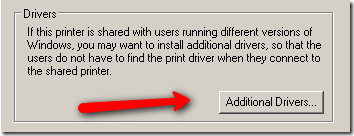
Ovo će vas odvesti na ovaj zaslon:
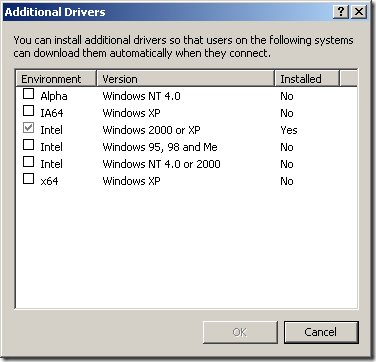
Jednostavno provjerite vrste sustava koje želite koristiti i usmjerite ih na ispravne upravljačke programe. Možda ćete morati pronaći CD koji ste dobili s pisačem ili ih preuzeti s web mjesta za proizvodnju.
Kad završite, prijeđite na računalo koje želite ispisati bežično. Pritisnite Start - pokrenite, a zatim upišite \\ i vašu IP adresu ili ime računala. Moja je 192.168.1.29 pa sam upisala \\192.168.1.29

Ako vidite ovaj dijalog, tada nemate istu lozinku i korisničko ime na oba stroja.
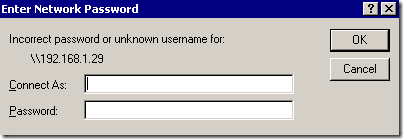
Pritisnite Control + Alt + Delete na svakom računalu i provjerite je li korisničko ime isto. Kada završite, ponovo pokrenite naredbu i trebali biste vidjeti ovo:

Dvaput kliknite na mapu pisača, a zatim na stvarni pisač. Instalirat će upravljačke programe i moći ćete ispisivati s bilo kojeg programa sve dok je poslužitelj ispisa uključen.
Da biste naučili dijeliti pisač putem interneta, pogledajte an stariji moj post Kako dijeliti pisač putem interneta Čitaj više .
Jeste li očekivali tehničkiji način bežičnog dijeljenja pisača? Želite li izmijeniti svoj pisač kako biste omogućili ispis preko bežične mreže? Recite nam svoja rješenja u komentarima.
Karl L. Gechlik ovdje iz AskTheAdmin.com radi tjedno mjesto za blog za naše nove pronađene prijatelje na MakeUseOf.com. Ja vodim vlastitu konzultantsku tvrtku, upravljam AskTheAdmin.com i radim cijeli posao od 9 do 5 na Wall Streetu kao administrator sustava.


